Особенность удаления объектов в программе 1С Предприятие заключается в том, что сначала необходимо поставить пометку удаления на объекте, а уже затем удалять с помощью специальной команды.
Конечно, можно настроить и прямое удаление, но всё же рекомендуется делать это через пометки удаления.
Как удалить помеченные на удаление объекты?
1) Удаление ненужных объектов информационной базы осуществляется с помощью «Удаление помеченных объектов». Нужно отметить, что местонахождение этой команды в разных конфигурациях может отличаться.
Как правило, это «Операции» -> «Удаление помеченных объектов».
А если в вашей конфигурации 1С управляемый интерфейс, то путь такой:
«Администрирование» -> вкладка «Сервис» -> «Удаление помеченных объектов».
2) Существует 2 режима удаления — автоматическое удаление и выборочное удаление.

Удаление помеченных объектов в 1С
Понятно, что в первом случае все объекты, которые мы помечали когда-то на удаление, удалятся автоматически. А во втором случае выборочно отмечаем галочками то, что нам не нужно.

В некоторых конфигурациях механизм немного другой — открывается форма «Поиск и удаление помеченных объектов», где можно увидеть кнопку «Контроль». Программа будет проверять взаимосвязь объектов, которые вы выбрали, с другими объектами — после проверки она выдаст объекты которые можно удалить и объекты, которые нельзя удалить.

3) Нажимаем на кнопку «Удалить». Нужно помнить, что некоторые объекты в базе 1С могут быть связаны с другими (ссылочная целостность), поэтому удаление подобных объектов не будет возможно до тех пор, пока вы не разберётесь с этими связями.
4) Вот и всё, объекты удалятся безвозвратно и восстановить их получится только с помощью резервных копий. Поэтому удаляйте только то, что вам действительно нужно.
система выбрала этот ответ лучшим
комментировать
в избранное ссылка отблагодарить
Росом аха [44.8K]
8 лет назад
Ну, это как бы знать бы что именно. В принципе можно следующим образом.
В левом верхнем углу есть маленький треугольник, нажав на который выходит минюшка: «Файл», «Правка», «Вид», Сервис. ну и так далее. В самом низу должно быть «Все функции». Если этого нет, то нажать на «Сервис» и выбрать «Параметры» В открывшемся окне поставить галку «Отображать команду «Все функции». Ее часто прячут, чтобы юзвери задавали такие вот вопросы.
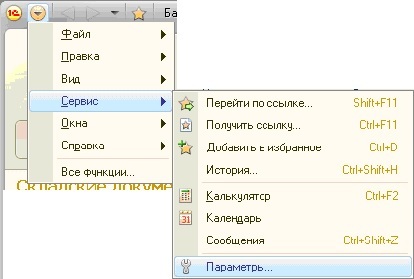
1с удалить помеченные
Далее жмете эту самую команду. Откроется такое вот окно
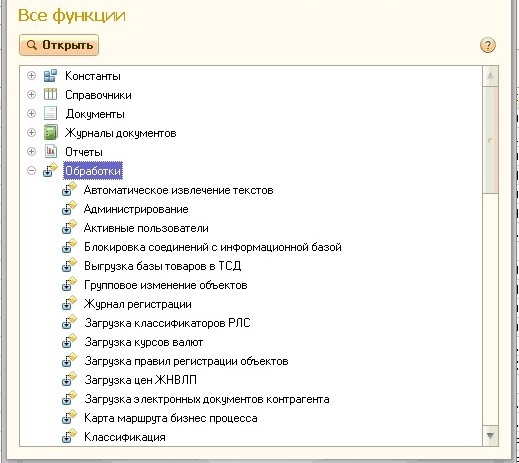
В нем выбираете строку «Обработки». Откроется как видите очень много, даже в экран не лезет.
Там в самом низу будет строка «Удаление помеченных объектов»

И не парьтесь с дальнейшими действиями. Жмите кнопку «Открыть», после чего выйдет окно:

Удаляйте все на радость главному бухгалтеру, руководителю канторы и системному администратору. Они все будут очень рады. (Особенно последний)
Но, если разум доминирует над мазахизмом, то можно выбрать «Выборочное удаление объектов» Откроется окно, в котором нажатием на кнопочку снять все галки, найти нужное, пометить на удаление и удалять.
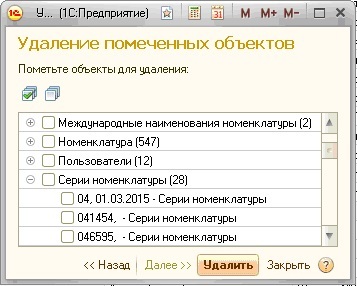
Однако есть еще одна незначительная фишка. При удалении может выйти сообщение, что не все удалено, поскольку есть завязки на использование некоторых элементов чем-то. В этом случае нужно хорошо представлять себе, что вы удаляете, зачем и на что влияет. Затем вернетесь в базу, удалите/отключите/отсоедините те элементы, что мешают, после чего повторите вышеперечисленное. Или пометите на удаление тех элементов, что мешают удалить нужное.
В крайнем случае нужно исследовать базу, написать обработчики и т.п. Долгая история.
Не парьтесь с этим. Отметьте «Автоматическое удаление» и удаляйте все одним махом.
(А кому оно надо, если на удаление помечено)
Источник: www.bolshoyvopros.ru
Как удалить помеченные на удаление в 1С?

В программных продуктах фирмы 1С нет удаления объектов системы в его исходном понимании. Все объекты системы предварительно могут быть только помечены на удаление, а сам процесс безвозвратного удаления запускается при помощи встроенной обработки – Удаление помеченных объектов.
Как удалить помеченные на удаление в 1С?
В программных продуктах фирмы 1С нет удаления объектов системы в его исходном понимании. Все объекты системы предварительно могут быть только помечены на удаление, а сам процесс безвозвратного удаления запускается при помощи встроенной обработки – Удаление помеченных объектов.
Чтобы объект стал помеченным на удаление с последующей возможностью его удалить, необходимо выбрать этот объект, нажав на него левой кнопкой мыши, и далее нажатием правой кнопки мыши в вызванном меню выбрать «Пометить на удаление/Снять пометку» (см. рис. 1)  Рис.
Рис.
1 – Пометка на удаление объекта После того, как объект помечен на удаление, можно приступить к его непосредственному удалению. Для этого нужно зайти в раздел Администрирование – Обслуживание – Удаление помеченных объектов, либо сразу воспользоваться сервисом Удаление помеченных объектов (там же в разделе Администрирование)  Рис.2 – Расположение обработки удаления помеченных объектов Также стоит отметить, что все объекты системы можно найти через главное меню, воспользовавшись командой «Все функции» – Обработки – Удаление помеченных объектов.
Рис.2 – Расположение обработки удаления помеченных объектов Также стоит отметить, что все объекты системы можно найти через главное меню, воспользовавшись командой «Все функции» – Обработки – Удаление помеченных объектов.
После выбора удаления помеченных объектов, открывается окно, в котором задаются параметры будущего удаления. 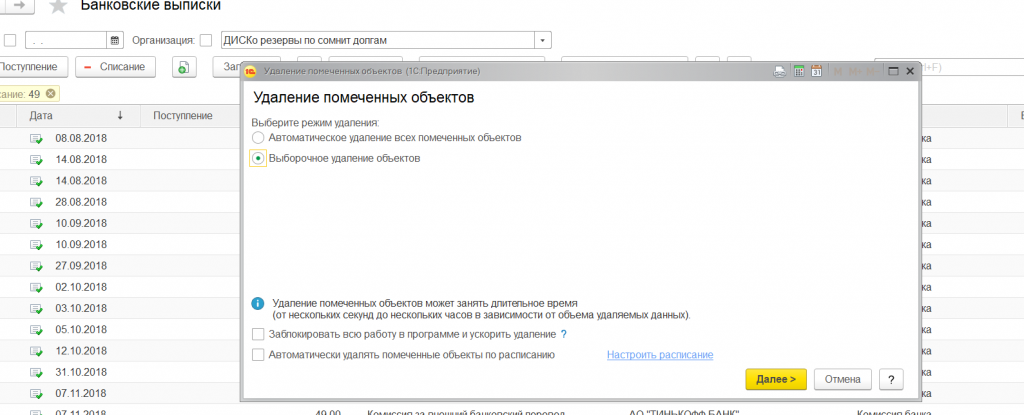 Рис.
Рис.
3 – форма настроек удаления помеченных объектов Рекомендуется устанавливать значение «Выборочное удаление объектов», т.к. данная настройка позволит избежать удаления случайно помеченных документов или объектов системы. В нижней части можно указать настройку автоматического удаления объектов по расписанию, а также настройку блокировки работы в системе с целью ускорения процесса удаления.
После выбора необходимых настроек, нужно нажать на кнопку Далее – будет запущен поиск помеченных на удаление объектов, после которого все помеченные объекты будут выведены на экран. 
4 – Помеченные на удаление объекты в обработке удаления Ненужные к удалению объекты необходимо снять с пометки, а те, которые нужно удалить – отметить соответствующей галкой. Стоит отметить, что при большом количестве помеченных на удаление объектов, наиболее рационально удалять их порционно. После того, как необходимое отмечено нажимаем Удалить.
В процессе удаления программа информирует о том, сколько из помеченных объектов удалено, а сколько нет. Те помеченные на удаление объекты, которые не связаны с другими объектами системы удаляются сразу, в случае же, если удаляемый объект связан с другими объектами системы, то такие объекты сразу не удаляются, а программа выдает следующее сообщение (рис. 5).
 Рис. 5 – Процесс удаления связанных объектов В данном случае программа информирует о том, что нельзя удалить реализацию, т.к. на ее основании создан счет-фактур, т.е. эти два документа взаимосвязаны.
Рис. 5 – Процесс удаления связанных объектов В данном случае программа информирует о том, что нельзя удалить реализацию, т.к. на ее основании создан счет-фактур, т.е. эти два документа взаимосвязаны.
Часто удаляются дубли объектов (т.е. два одинаковых объекта, например, два одинаковых контрагента, один из которых помечается на удаление), при этом, как правило, оба объекта где-то использованы. В таком случае, при запуске процесса удаления, программа также выдаст сообщение о том, что объект где-то используется, но в данном случае, нам нужно подменить дублирующий элемент на основной.
Чтобы проделать данную манипуляцию, необходимо использовать кнопку «Заменить» обработки удаления, при нажатии на данную кнопку, программа предложит объекты системы, которыми можно заменить удаляемый. 
6 – Замена дублирующего элемента Выбираем объект, нажимаем «Заменить», программа производит «подмену» одного элемента на другой. После этого, необходимо повторно произвести удаление помеченного объекта, нажав на кнопку «Повторить удаление». Информация об успешном удалении объекта выглядит следующим образом:  Рис.
Рис.
7 – Удаленный объект Для того, чтобы провести анализ базы на наличие дублирующих элементов, с последующим их удалением из системы, необходимо запустить встроенную обработку – Поиск и замена дублей. Данная обработка находится в разделе Администрирование – Обслуживание – Корректировка данных.  Рис.
Рис.
8 – Обработка поиска дублей Также данную обработку можно найти через Главное меню – Все функции – Обработки. По заданным параметрам программа осуществляет поиск дублирующих элементов, предоставляет право выбора – какой объект останется основным, а какой будет помечен на удаление (стрелкой отмечается оригинальный объект) и после нажатия на кнопку Удалить дубли, помечает на удаление ненужные объекты. 
Источник: osminog.biz
Как в 1С 8.3 удалить помеченные объекты





Сейчас я вам покажу, как в 1С 8.3 удалить помеченные объекты. Это могут быть элементы справочников, документы или иные объекты, помеченные на удаление. Прежде чем окончательно удалять помеченные объекты в 1С, стоит подумать, а не нужны ли вам они? Дело в том, что если в 1С удалить помеченные объекты, то их уже нельзя восстановить. Никак.
Аналогичная по смыслу статья, расширяющая данную тему, описывает ситуацию, когда помеченные на удаление объекты не удаляются. Очень рекомендую прочитать!
Смотрите видео после статьи
видео может дополнять статью или содержать её полностью
Если вы решили удалить помеченные в 1С 8.3 объекты окончательно, то для этого есть специальная обработка, которая называется «Удаление помеченных объектов». В 1С Бухгалтерии 8.3 она находится в меню Все функции.

[нажмите на картинку для увеличения]
Справка: как сохранять фото с сайтов
В открывшемся списке переходим в самый низ, чтобы найти пункт «Стандартные». Раскрываем его плюсом и выбираем «Удаление помеченных объектов».
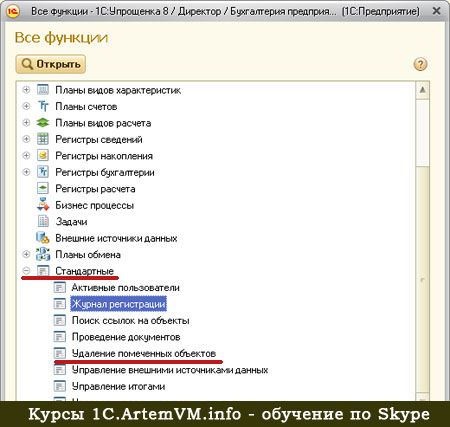
[нажмите на картинку для увеличения]
Справка: как сохранять фото с сайтов
Сама обработка, позволяющая удалить помеченные в 1С 8.3 объекты, является стандартной для любой конфигурации 1С:Предприятие и открывается в новой вкладке. Здесь предлагается выбрать один из двух вариантов удаления помеченных объектов 1С. По умолчанию выбран первый вариант — полное удаление. Это значит, что при нажатии кнопки «Удалить» (внизу справа) 1С 8.3 сама найдёт и удалит все помеченные объекты, не задавая вопросов что именно из всего этого удалять.
Если вам нужно удалить не все помеченные в 1С 8.3 объекты, то выбирайте второй вариант: «Выборочное удаление». В таком случае кнопка «Удалить» превратится в кнопку «Далее», по нажатию на которую программа найдет все помеченные на удаление объекты в базе 1С 8.3 и покажет вам их список. Удалять все или нет, вы можете выбрать сами, установив/сняв галочки напротив нужных объектов.

[нажмите на картинку для увеличения]
Справка: как сохранять фото с сайтов
Если вы пользуетесь для удаления помеченных объектов в 1С 8.3 полным удалением, как было написано выше, то будьте внимательны при пометке на удаление. Дело в том, что раз пометив объект, вы можете потом передумать его удалять, но, если забудете снять пометку, 1С 8.3 удалит его сама при запуске обработки. Вы же об этом сразу не узнаете.
Изучить все особенности конфигурации 1С:Бухгалтерия 8.3 Вы можете при помощи нашего спецкурса, содержащего 240 практических уроков продолжительностью 42 часа! Примеры видео-уроков и учебный план курса Вы можете посмотреть на странице его описания.
Быстрое удаление объектов в 1С 8.3
В 1С 8.3 можно удалять документы и прочее без установки пометок на удаление. Для этого выделяете удаляемый объект и в меню «Все действия» выбираете пункт «Удалить». Не рекомендую пользоваться этим способом, поскольку 1С 8.3 таким образом может удалять и объекты, на которые есть ссылки, что может привести к ошибкам в программе!
Подведём итоги
Сейчас мы разобрали как в 1С 8.3 удалить помеченные объекты. Используйте обработку «Удаление помеченных объектов» чтобы массово удалить то, что вы когда-либо пометили на удаление в 1С 8.3.
Почему не удаляются некоторые помеченные объекты, а также как установить пометку на удаление я описывал тут. Более детально эта тема рассматривается в курсе 1С.
Уникальная метка публикации: 95943331-C1B7-C00E-3771-C1428665A0FC
Источник: //artemvm.info/information/uchebnye-stati/1s-predpriyatie/kak-v-1s-8.3-udalit-pomechennye-obekty/
Источник: artemvm.info